Win10 1903玩游戲卡頓怎么解決?解決Win10 1903玩游戲卡頓的方法
Win10 1903系統(tǒng)是微軟推出的win10操作系統(tǒng)的一個 版本,很多用戶都下載更新了,最近有用戶反映更新完win10 1903系統(tǒng)是玩游戲出現(xiàn)卡頓的現(xiàn)象,這是什么原因?qū)е碌哪兀肯旅嫘【幘蜑榇蠹医榻Bwin10卡頓解決方法!
解決Win10玩游戲卡頓的解決技巧:
1、開啟“游戲模式”
Win10的游戲模式有兩個作用,一是游戲時阻止Windows更新,防止系統(tǒng)卡頓,二是分配更多的CPU與GPU資源,掛起不相干進(jìn)程。
通俗點說,就是為PC游戲帶來一個仿主機(jī)平臺,更適合游戲運(yùn)行的環(huán)境,而非簡單地提高幀率。
注:“游戲模式”在Win10中是默認(rèn)開啟的,但有些系統(tǒng)可能會被關(guān)閉,建議自行檢查一下。
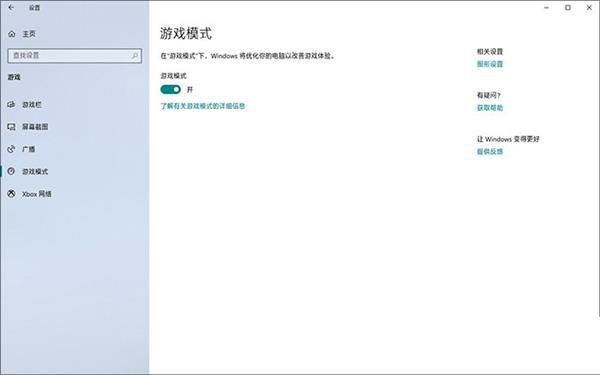
2、禁用Nagle算法
Nagle算法很多人都沒聽說過,這是Windows中一項關(guān)于提高帶寬利用率的算法,但很多時候Nagle會導(dǎo)致一些在線游戲延遲過高,是網(wǎng)絡(luò)游戲卡頓的罪魁禍?zhǔn)住?/p>
Win10并未提供Nagle的開關(guān)選項,要想關(guān)閉這一算法,需要修改注冊表:
打開注冊表編輯器(在Cortana搜索框中輸入“regedit”),查找并展開如下路徑“計算機(jī)HKEY_LOCAL_MACHINESYSTEMCurrentControlSetServicesTcpipParametersInterfaces”,正常情況下你會發(fā)現(xiàn)其下包含幾個子文件夾。
依次點擊這些文件夾,找到包含有“DhcpIPAddress”的文件夾,右擊并建立兩個DWORD(32)值,分別命名為“TcpAckFrequency”和“TCPNoDelay”,鍵值統(tǒng)一設(shè)為“1”。重新啟動電腦,Nagle禁用完成!
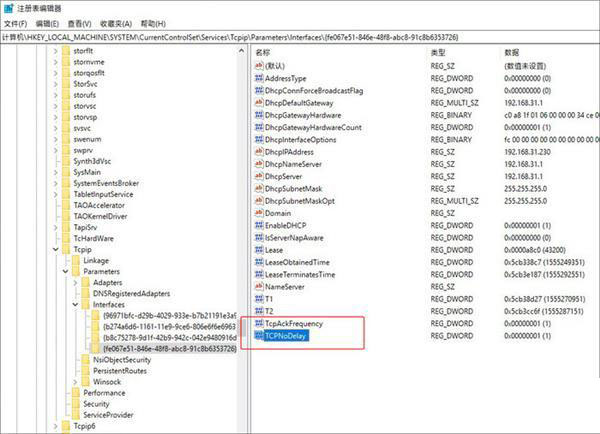
3、關(guān)閉不相干服務(wù)
點擊Cortana搜索框,輸入“Services.msc”進(jìn)入服務(wù)編輯面板。在里面找到“Connected User Experiences and Telemetry”、“Diagnostic Execution Service”、“Diagnostic Policy Service”、“Diagnostic Service Host”、“Diagnostic System Host”幾個條目,將啟動類型設(shè)為“禁用”。
完成這一步后重啟電腦,能夠明顯降低系統(tǒng)在游戲過程中的卡頓情況。
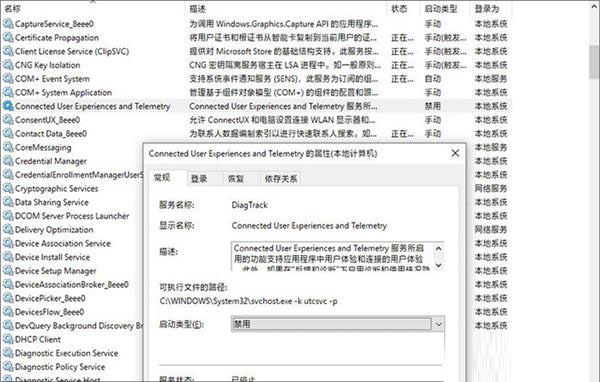
4、禁用全屏優(yōu)化
Win7及早期Win10的游戲資源是獨占的(比如切換游戲時畫面黑屏一下),好處是GPU只渲染游戲,不會被桌面UI所拖累。
不過遇到一些需要覆屏的操作(最常見的就是音量和亮度滑桿),獨占模式會導(dǎo)致游戲跳出并強(qiáng)行返回桌面,從而影響游戲體驗。
那么對于一些老舊游戲,我們可以嘗試通過右擊快捷方式→“屬性”→“兼容性”,勾選“禁用全屏優(yōu)化”來提高游戲性能。
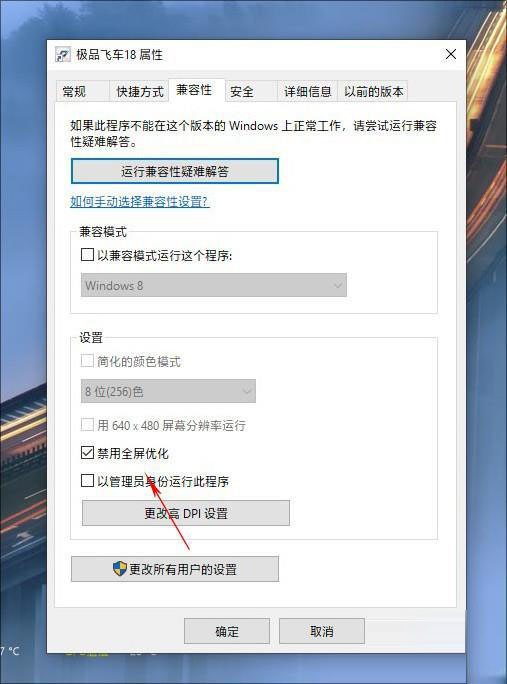
需要注意的是,這項設(shè)置與和電腦硬件及游戲本身都有關(guān)系,有的勾選更流暢,有的取消更流暢,小伙伴們可以根據(jù)自己電腦的實測結(jié)果來定。
相關(guān)文章:
1. 統(tǒng)信UOS兼容轉(zhuǎn)安卓App 像使用手機(jī)一樣使用電腦2. 教你如何使用兩行代碼激活Windows系統(tǒng)3. Mac版steam錯誤代碼118怎么解決?Mac版steam錯誤代碼118解決教程4. 統(tǒng)信uos系統(tǒng)怎么選擇打印機(jī)驅(qū)動? uos打印機(jī)驅(qū)動的兩種選擇方法5. 如何修改Win11上的默認(rèn)程序?修改Win11默認(rèn)程序操作步驟6. YunDetectService.exe是什么進(jìn)程?YunDetectService.exe禁止使用的方法7. macOS Ventura 13.3 正式版發(fā)布: 增加了重復(fù)照片檢測功能等功能8. 注冊表命令大全 118條常用的注冊表命令集錦9. rsync結(jié)合 inotfiy 實現(xiàn)實時備份的問題10. issch.exe是什么進(jìn)程?issch.exe是不是病毒?

 網(wǎng)公網(wǎng)安備
網(wǎng)公網(wǎng)安備